大家好我是小王同学!!!
Stable Diffusion是一款强大的AI图像生成工具,其最新进阶功能Imposing Consistent Light,将AI技术应用于打光艺术,为你的作品带来专业级别的光影效果。本文将介绍这一进阶功能的特点和应用,以及如何利用它提升你的艺术创作。
正巧我之前一直在学习的B站up也恢复了关于Stable Diffusion的教程,今天就一起来学习一下IC-Light,这样一项可以帮助喜欢拍照的同学们打光布景的插件。
IC-Light
IC-Light的全称是Imposing Consistent Light,翻译过来就是给物体施加一致性的光照。
而这玩意儿的开发者相比之前学习过Stable Diffusion的小伙伴都很熟悉:
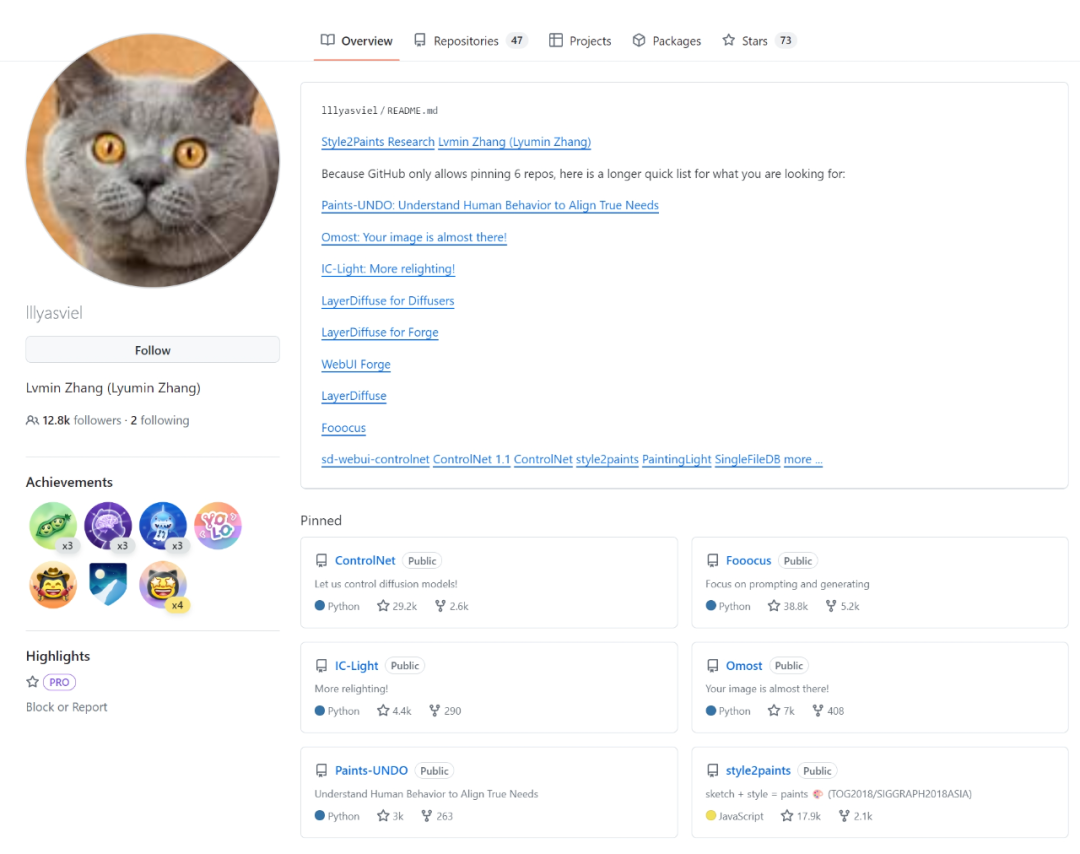
不熟悉没关系,之前学习过的ControlNet、LayerDiffuse等很多知名项目都是这位赛博佛祖开发的。
IC-Light给人的一个直观感受就是AI打光的工具,如果有学习过摄影后期的小伙伴经常需要把画面主体扣除后放到一个新的场景里。
有的时候可能会因为光影的原因导致人或者物品难以融入进画面中,在大部分情况下拍摄时的光照逻辑和新的场景不一致。为了能让主体在新的场景里能够更好的融入进去,摄影师要么前期就准备好复杂的光照还原场景效果、后期调色甚至是手动绘制光线。
而IC-Light则是可以帮助我们省去这些繁琐的步骤,只要上传一张主体图片和一张拥有不同光照的背景图。AI会先智能扣出主体,然后根据背景图自动调节主题身上的光xi线分布。
IC-Light的安装
如果有一定的python经验的话可以根据项目主页的教程进行下载安装:
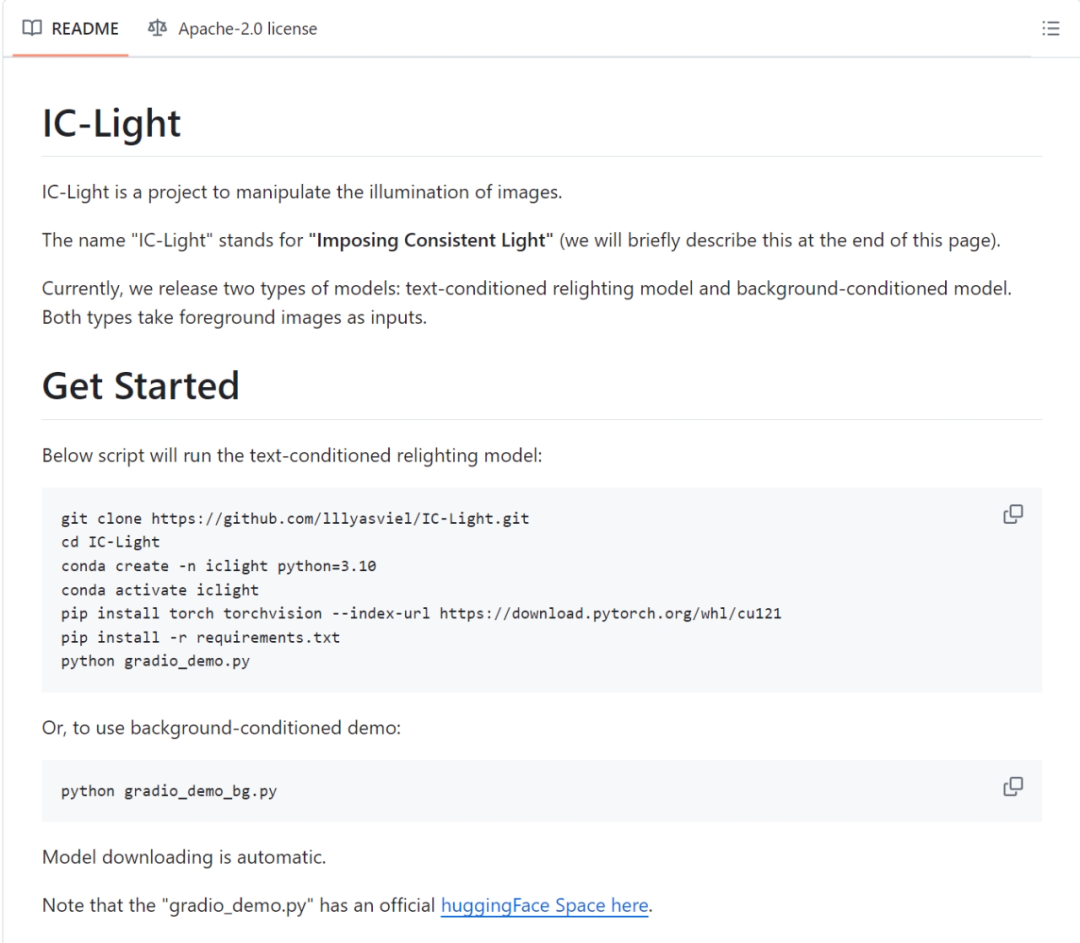
如果跟我一样只是一顿能吃两只大鸡腿外加一瓶无糖可乐的话,推荐我提供的整合包大家可以自行扫描获取,一键安装还比较省事。

下载解压后会得到这么一些东西(该安装包适合windows系统以及N卡用户):
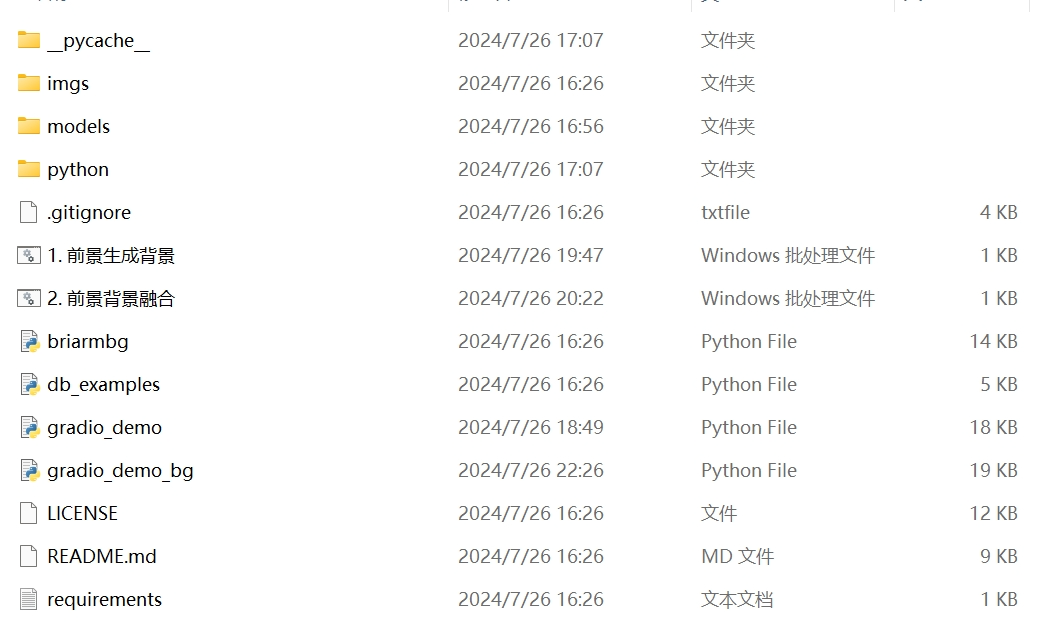
IC-Light的使用(前景生成背景)
在下载了整合包之后,双击选择**前景生成背景****,**在等待后台命令行一段时间的生成之后浏览器就会生成这样一个页面。
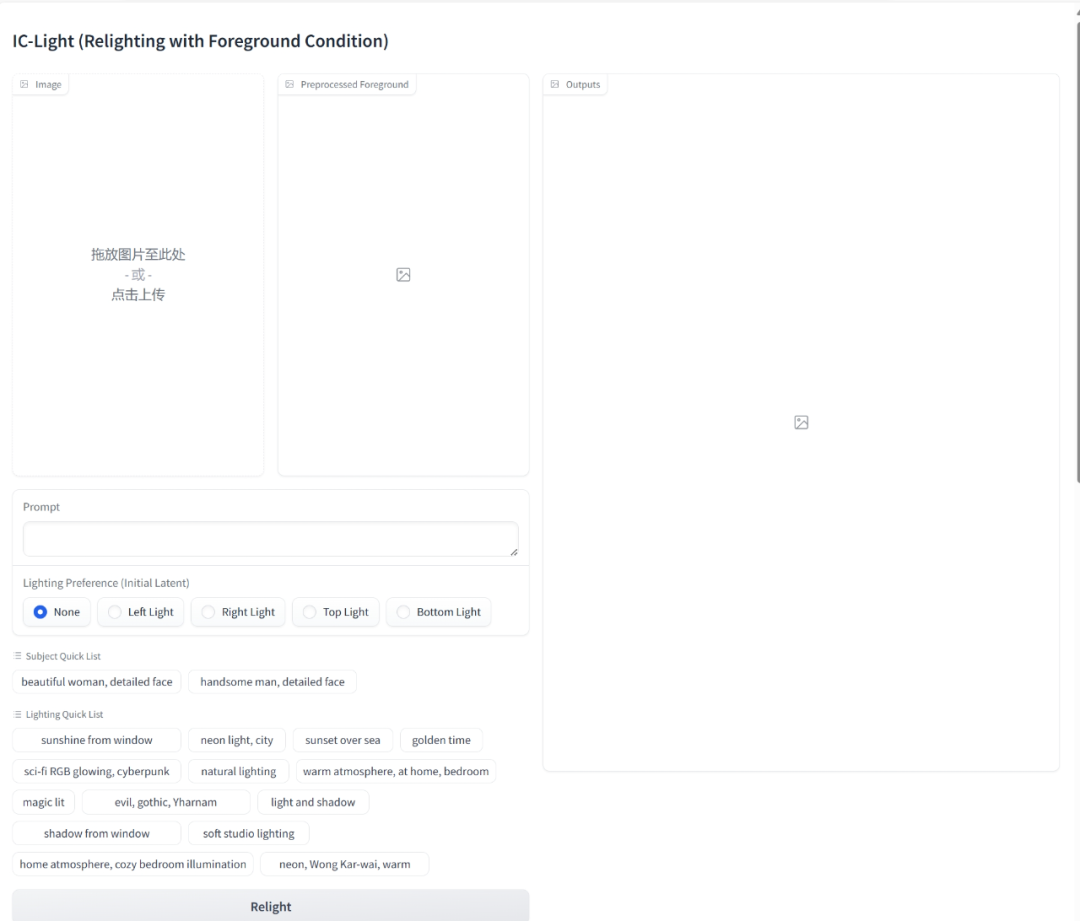
这个就是IC-Light的一整个基础页面,而这里面最为简单的操作就是Relight,也就是给一张照片更换背景并重新布光。
这里选择一张带有清晰主体的人物图片,比例最好是竖版的2:3,将其放在Image框中。
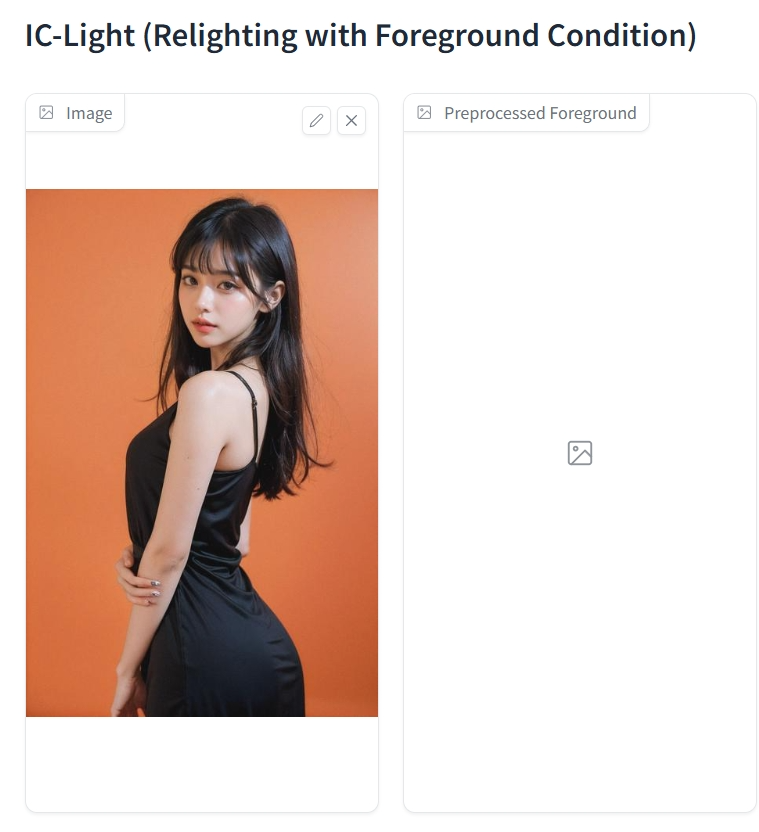
为了让最终的效果看起来明显一些我选择了一张来自Merjic老师的纯色背景图片,在图片下方有一个light preference:
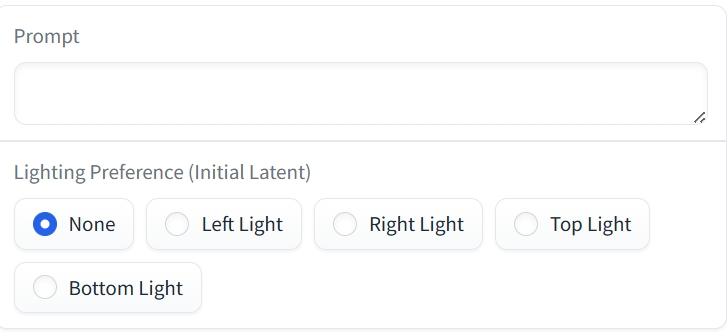
这个选项可以用来选择一个光照的方向:None无(随机)、Left Light左侧光照、Right Light右侧光照、Top Light上方光照、Bottom Light下方光照。
而Prompt部分就是提示词框,在这里可以填入对主体、背景以及新的光照环境的描述。
不会写也没关系,作者在下方提供了一系列可以参考使用的提示词选项:
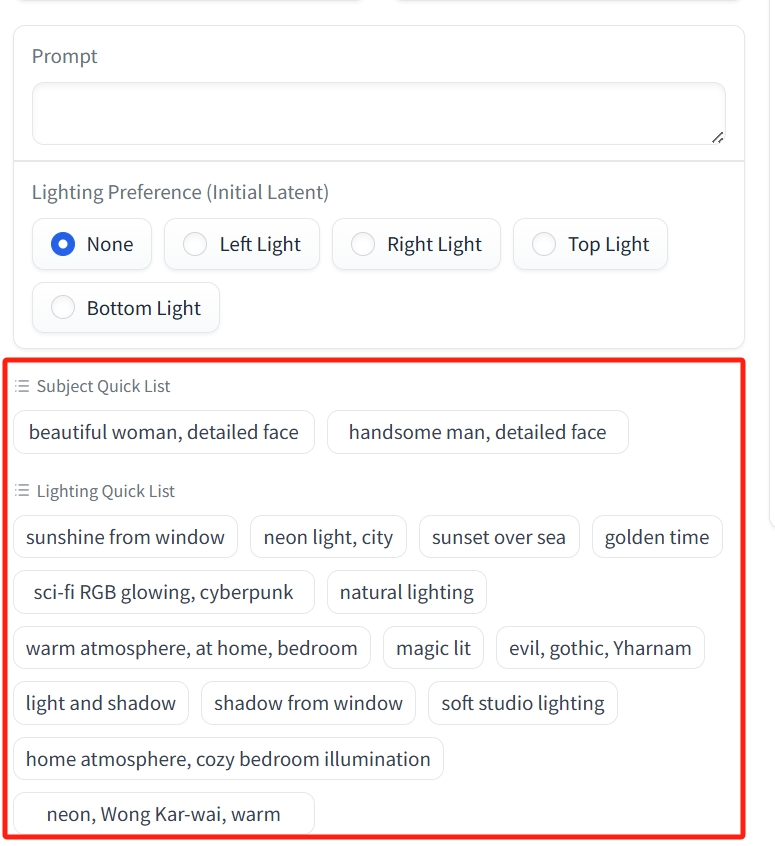
Subject Quick List是用于描述主体的,Lighting Quick List是用于描述光照的,最简单的就是跟我一样选择上下的第一个选项即可。
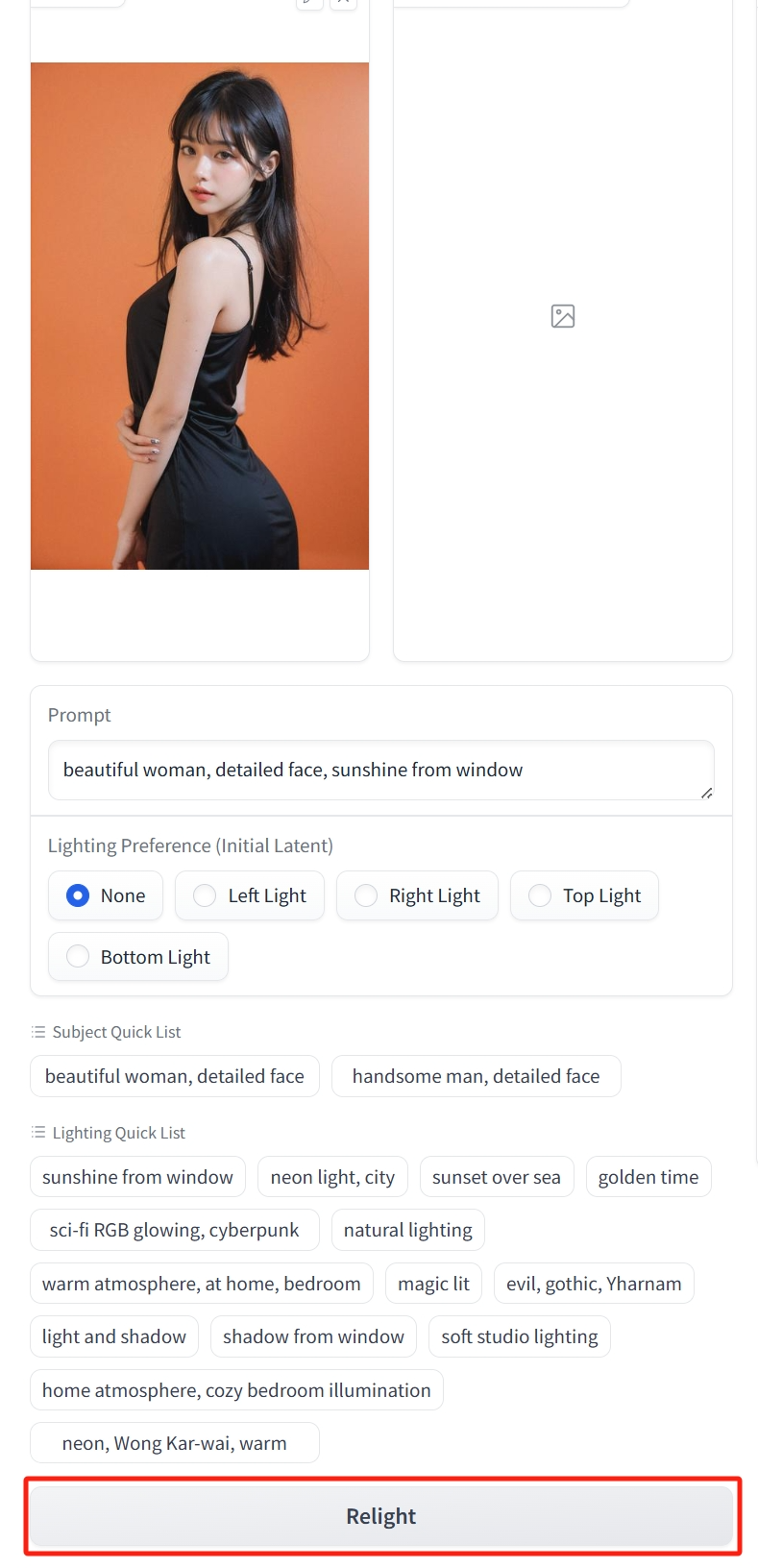
在完成上述操作后可以点击最下方的Relight选项,在短短的几秒过后就能在界面右侧看到生成结果。

在点击Relight之后,IC-Light会先将人物主体扣出来,然后根据Prompt里的内容进行光线调节,与此同时生成背景,最后再组合一起生成右边的成品图。
当然IC-light不仅仅是调色,无论是人物面部以及身上衣服的光照都被改变了。在这整个过程中都不需要我们进行手动抠图、蒙版绘制之类的操作。
下面还有很多其它参数可以使用,一般情况下维持作者的预先设置好的参数即可。
当然如果真的要进行参数改动,在下方还有许多带有示例图片和提示词的组合可以进行参考。
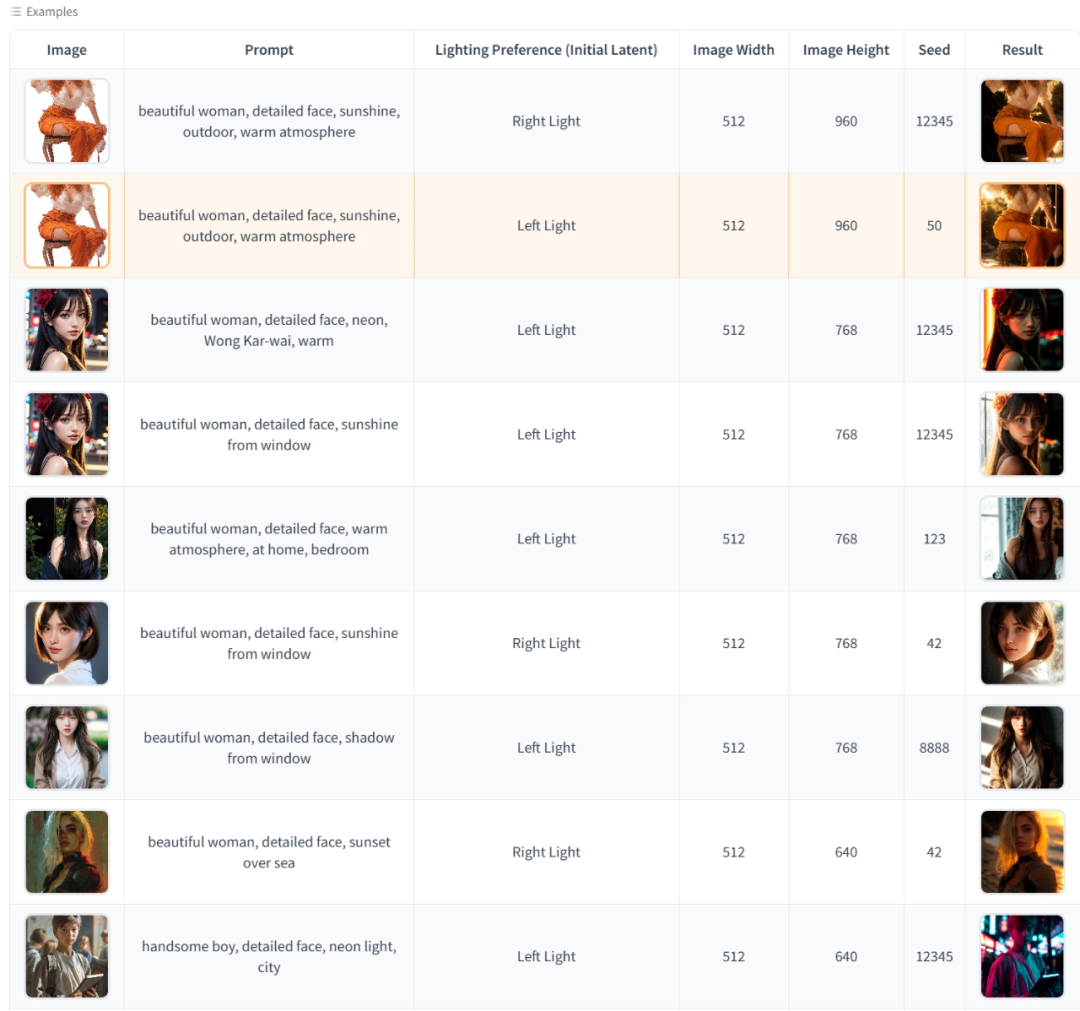
鼠标右键点击其中任意一个,在上方就会自动加载图片和各个选项设置,然后自己可以再改动一些参数看看生成结果会有什么差异。
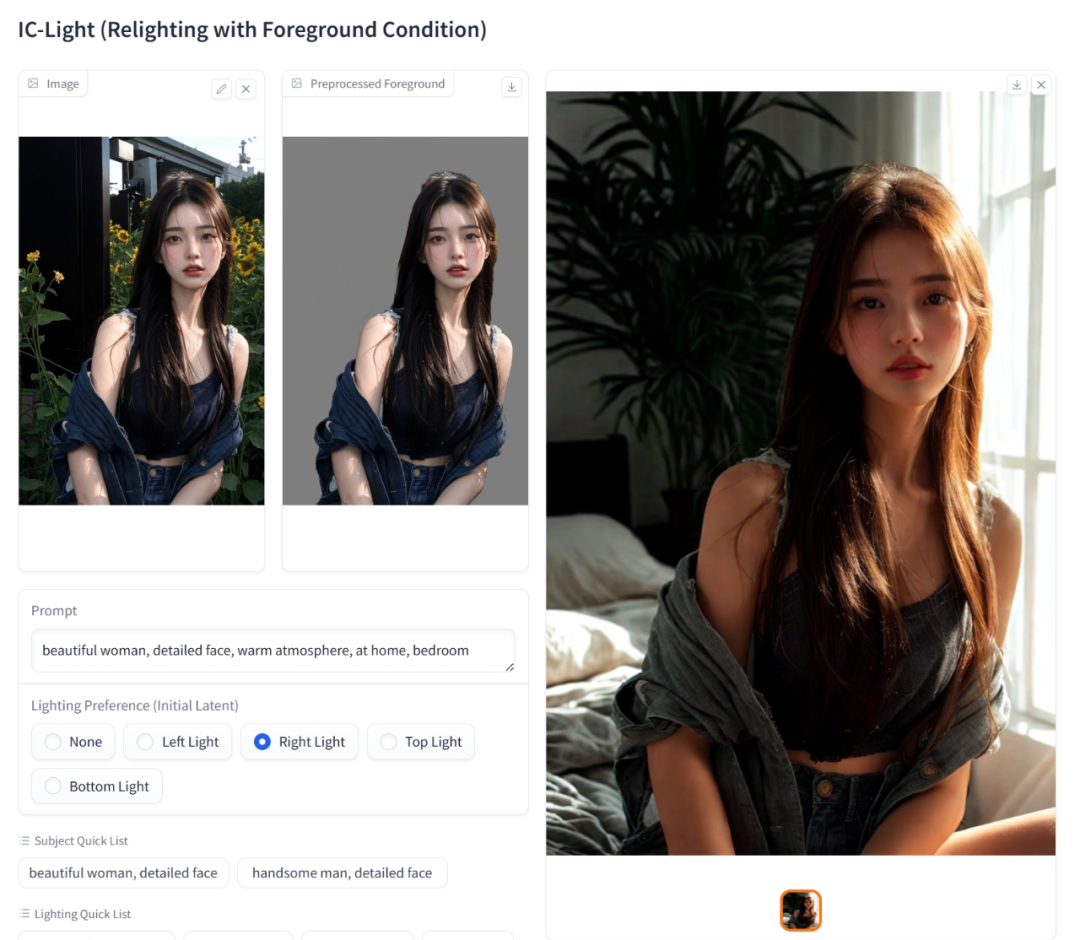
IC-Light的使用(前景背景融合)
在IC-light中还有另外一个选项,不过在此之前得先关闭所有的窗口以及后台命令行,重新选择一个启动:
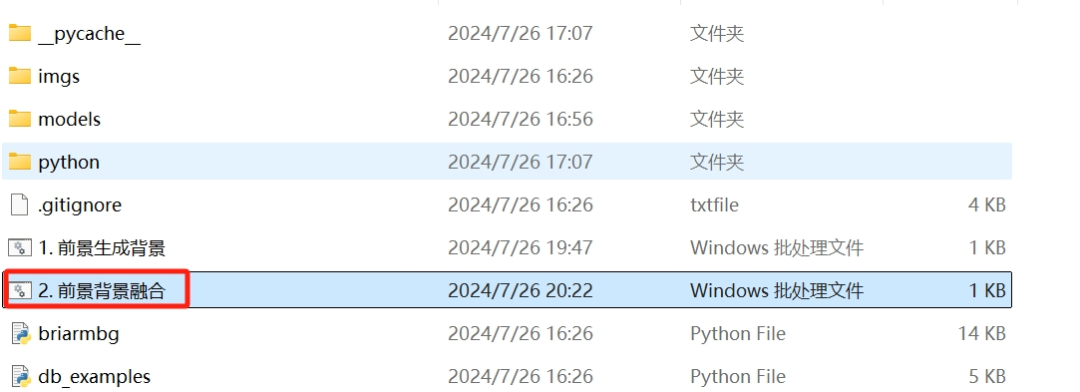
打开之后会是这样的一个界面:
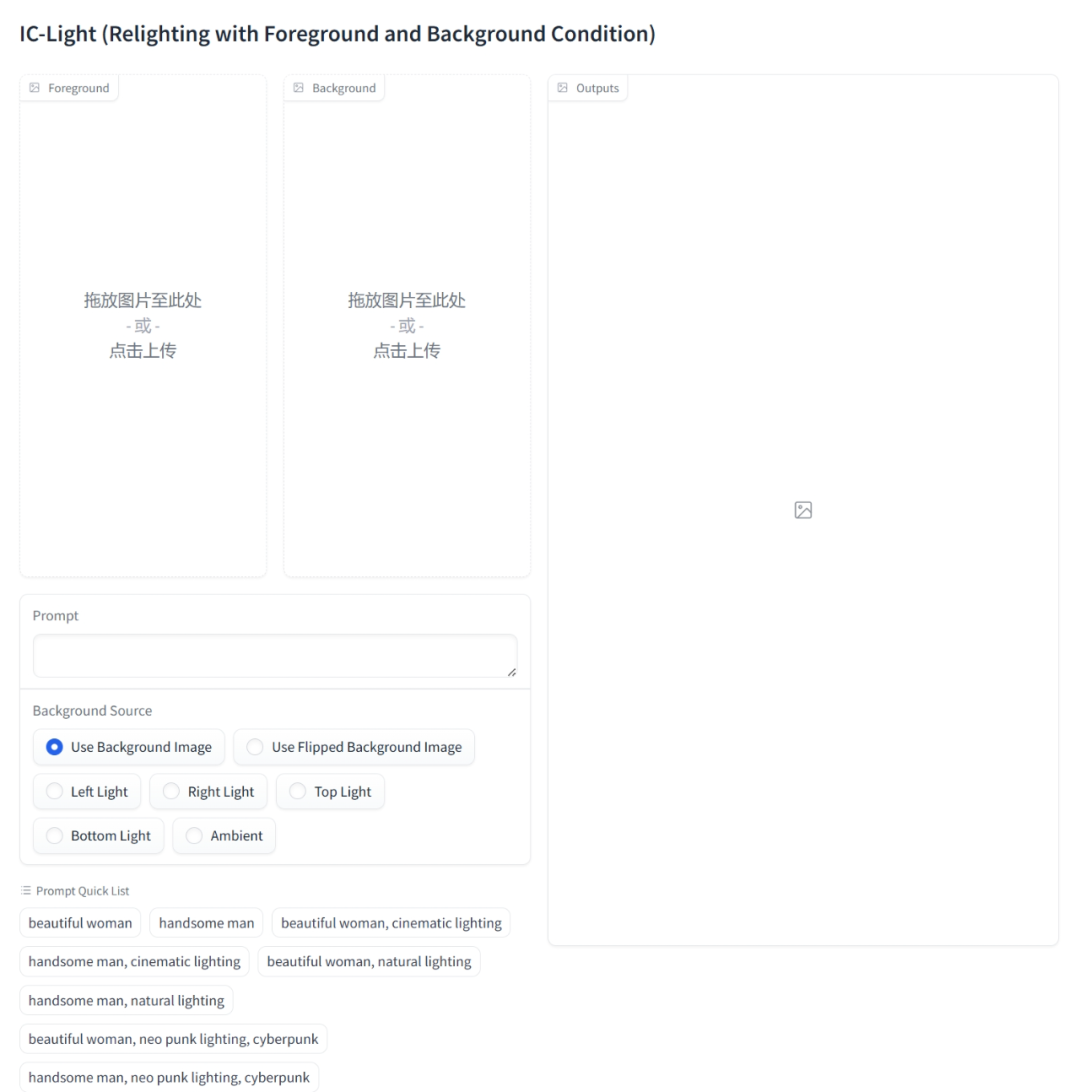
看起来跟刚刚的非常类似,前景图还是放到左侧的框中:
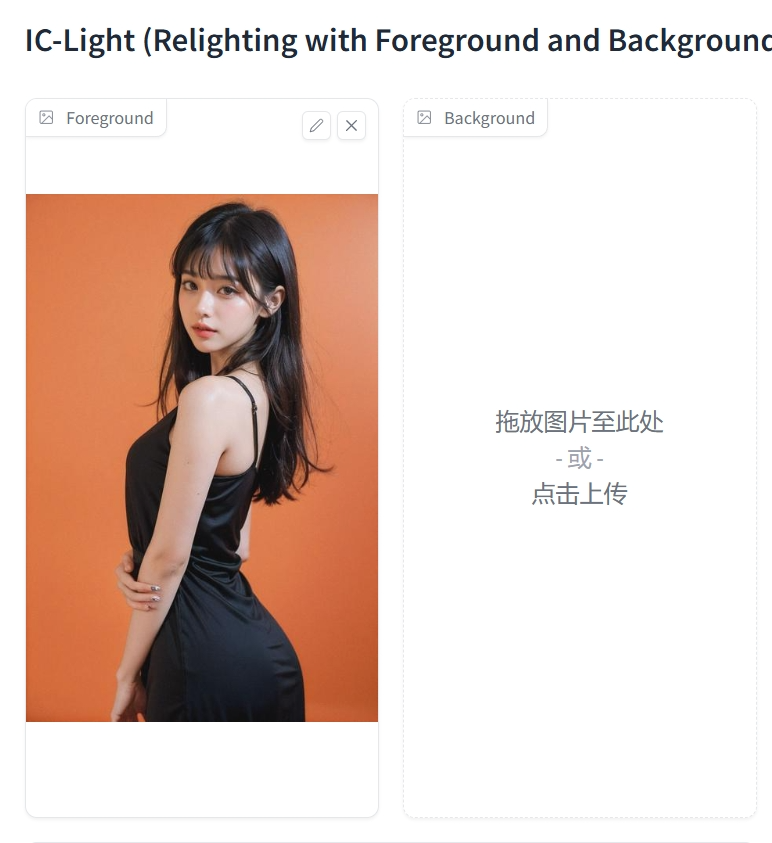
而右侧background则是用来上传背景部分,当然如果懒得找背景素材的话在选项下方有不少作者提供的背景预设。
具体步骤和刚刚上一个前景生成背景类似:上传一张照片、选择/上传背景图、填写或选择作者预设的提示词、点击生成。
大部分情况下Background Source维持默认,但是可以用Use Flipped Background Image来控制图像的左右翻转。
在这里面可只能使用作者安排好的默认模型(Realistic Vision V1.5)进行生成,因而只能生成真实照片风格的背景,当然还有扩展插件之类的就留到下一篇文章中去讲了。
今天的笔记内容稍微会少一点,也当做是我有点久没写笔记的“康复训练”,我现在连骚话和奇怪的标题都想象不出来了,退步得太厉害了。
那么大伙就下篇笔记见啦,拜了个拜!

资料软件免费放送
次日同一发放请耐心等待
关于AI绘画技术储备
学好 AI绘画 不论是就业还是做副业赚钱都不错,但要学会 AI绘画 还是要有一个学习规划。最后大家分享一份全套的 AI绘画 学习资料,给那些想学习 AI绘画 的小伙伴们一点帮助!
感兴趣的小伙伴,赠送全套AIGC学习资料和安装工具,包含AI绘画、AI人工智能等前沿科技教程,模型插件,具体看下方。
需要的可以微信扫描下方CSDN官方认证二维码免费领取【保证100%免费】

**一、AIGC所有方向的学习路线**
AIGC所有方向的技术点做的整理,形成各个领域的知识点汇总,它的用处就在于,你可以按照下面的知识点去找对应的学习资源,保证自己学得较为全面。


二、AIGC必备工具
工具都帮大家整理好了,安装就可直接上手!

三、最新AIGC学习笔记
当我学到一定基础,有自己的理解能力的时候,会去阅读一些前辈整理的书籍或者手写的笔记资料,这些笔记详细记载了他们对一些技术点的理解,这些理解是比较独到,可以学到不一样的思路。


四、AIGC视频教程合集
观看全面零基础学习视频,看视频学习是最快捷也是最有效果的方式,跟着视频中老师的思路,从基础到深入,还是很容易入门的。

五、实战案例
纸上得来终觉浅,要学会跟着视频一起敲,要动手实操,才能将自己的所学运用到实际当中去,这时候可以搞点实战案例来学习。

这份完整版的学习资料已经上传CSDN,朋友们如果需要可以微信扫描下方CSDN官方认证二维码免费领取【保证100%免费】






















 974
974

 被折叠的 条评论
为什么被折叠?
被折叠的 条评论
为什么被折叠?








